File WAV, juga dikenal sebagai file audio WaveForm, adalah format audio standar yang ditemukan terutama di komputer Windows.
File-file tersebut tidak terkompresi, meskipun mereka mendukung kompresi, dan ketika tidak terkompresi, mereka lebih besar daripada format audio utama seperti MP3. Dengan cara ini, file WAV tidak selalu digunakan sebagai format audio pilihan terutama ketika berbagi file musik atau saat membeli musik online.
File menjadi rusak karena beberapa alasan seperti shutdown komputer yang tidak terduga atau kesalahan perangkat lunak. Untuk file WAV, ada cara untuk memperbaiki dan / atau memperbaiki yang rusak menggunakan program perangkat lunak pengedit audio yang memutar, mengelola, mengedit, dan memperbaikinya.
Cara umum Anda dapat membuka WAV iles termasuk menggunakan VLC, iTunes, Windows Media Player, Groove Music dari Microsoft, Winamp, dan QuickTime.
Berikut adalah beberapa solusi yang dapat Anda gunakan untuk memperbaiki file WAV yang rusak.
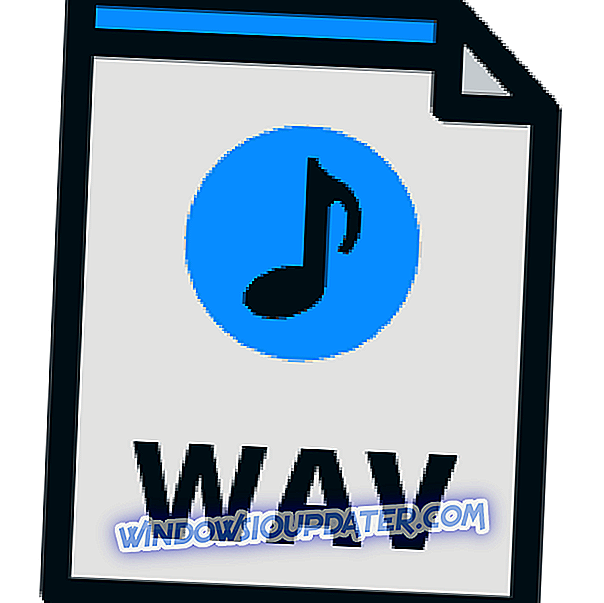
Cara memperbaiki file wav yang rusak
- Tentukan apakah file rusak
- Gunakan VLC
1. Tentukan apakah file rusak
Untuk melakukan ini:
- Temukan file WAV yang rusak
- Klik kanan dan pilih Properties
- Pilih tab Detail
- Periksa informasi file dari panel Detail. Jika tidak ada info, file rusak
- Buka perangkat lunak pengedit audio (yang Anda gunakan)
- Buka file WAV yang rusak untuk diperbaiki sebagai file RAW
- Simpan file dalam format WAV
- Tutup perangkat lunak pengedit audio dan coba putar file untuk memastikan perbaikan dan konversi selesai
— TERKAIT: Unduh BSPlayer di Windows 10, 8: Salah satu pemutar media terbaik
2. Gunakan VLC
VLC dapat digunakan untuk memperbaiki file audio atau WAV yang rusak. Untuk melakukan ini:
- Dapatkan VLC dan unduh lalu instal
- Setelah diinstal, klik kanan file WAV Anda - yang rusak - dan pilih buka dengan pemutar media VLC
- Jika VLC dapat memperbaiki file WAV yang rusak, Anda dapat memutarnya dari layar utama.
- Periksa Putar Ulang
- Klik menu Media
- Pilih konversi / simpan
- Di tabel file, klik Tambah
- Pilih file WAV Anda yang rusak dari sana
- Klik Konversi / Simpan di bagian bawah layar
- Anda akan melihat layar konversi - klik Browse
- Temukan folder untuk menyimpan file WAV Anda yang telah diperbaiki
- Ketikkan nama file dan ekstensi, misalnya convertfile.wav
- Buka pengaturan dan pilih CD Audio
- Klik Mulai
- Bilah kemajuan akan bergerak di VLC. Setelah selesai, file audio akan ditampilkan di bawah nama yang Anda pilih di folder
- Setelah VLC mengonversi file wav, itu akan merekonstruksi informasi header dan membuat file dapat diputar di program lain
Apakah Anda dapat memperbaiki file wav yang rusak menggunakan salah satu dari solusi ini? Beri tahu kami di bagian komentar di bawah.


